당신이 공유하는 많은 장소 중 하나 많은 사진 페이스북입니다. 해당 사진을 다른 곳에 백업한 적이 없으면 손실될 위험이 있습니다. 백업이 있다고 생각하고 사진을 지우지 않은 사람이 있습니까?
Facebook은 귀하의 정보를 다른 서비스로 이전할 수 있는 옵션을 제공합니다. 그렇게 하면 어떤 이유로 Facebook 계정을 닫더라도 해당 비디오와 사진이 다른 곳에 있다는 것을 알게 됩니다. 또한 이 작업을 수행하는 데 도움이 되는 통합 기능이 있으므로 이를 수행하기 위해 타사 앱을 사용할 필요가 없습니다.
Facebook에서 Google 포토로 사진 및 비디오를 전송하는 방법
항상 좋은 생각입니다 백업이 있다 Facebook에 업로드한 사진과 동영상 중 이상한 일이 발생할 수 있으며 갑자기 업로드한 동영상을 찾을 수 없습니다. 예를 들어 Google 포토에 저장하면 해당 동영상에 쉽게 액세스할 수 있습니다.
컴퓨터를 사용하는 경우 Facebook 계정에 로그인하고 오른쪽 상단에서 아래를 가리키는 화살표를 클릭합니다. 설정 및 개인 정보 보호로 이동합니다.
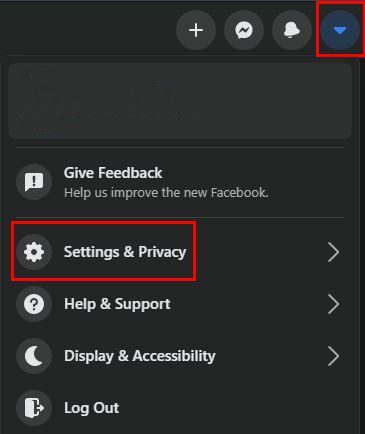
이제 귀하의 Facebook 정보를 클릭하십시오. 귀하의 정보 사본을 전송하는 옵션은 두 번째로 내려갑니다. 이 옵션을 클릭하면 다음 창에서 파일의 대상을 선택해야 합니다. 따라야 할 4단계가 있습니다.
- 목적지 선택
- 전송할 항목 선택
- 연결하다
- 전송 시작
대상 선택 옵션에 다양한 옵션이 포함된 드롭다운 메뉴가 표시됩니다. Google 포토가 그 중 하나이지만 마음이 바뀌어 파일을 다른 곳으로 전송하려는 경우 다음과 같은 옵션 중에서 선택할 수 있습니다.
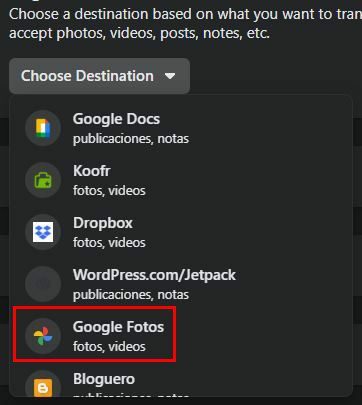
- 구글 문서
- 쿠퍼
- 드롭 박스
- 워드프레스
- 구글 포토
- 블로그로
- 구글 캘린더
- 포토버킷
- 백블레이즈 B2
튜토리얼에 관한 것이기 때문에 파일 전송 Google 포토로 이동하는 경우 해당 옵션을 계속 사용하겠습니다. Google 포토를 클릭하면 더 많은 결정을 내려야 합니다. 예를 들어 사진과 비디오를 모두 전송할지 아니면 일부를 전송할지 결정해야 합니다.
기간 또는 특정 앨범을 선택하는 옵션이 표시됩니다. 비디오만 전송하려는 경우 사진에 대해 없음 옵션을 선택하거나 그 반대의 경우도 마찬가지입니다.
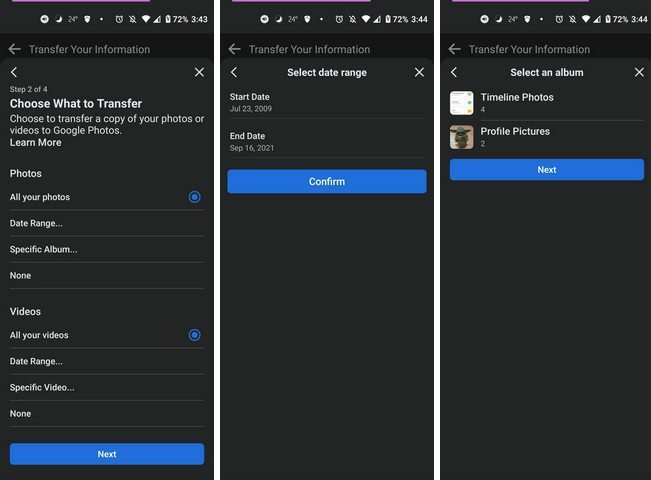
또한 원하는 Google 계정에 로그인해야 합니다. 파일을 전송 에게. Facebook은 또한 해당 Google 계정에 액세스할 수 있는 권한을 요청할 것입니다. 컴퓨터 또는 Android 장치에서 파일 전송을 수행 중인지 여부에 관계없이 화면 지침을 쉽게 따를 수 있습니다.
기계적 인조 인간
Android 기기에서 시작하려면 다음이 필요합니다.
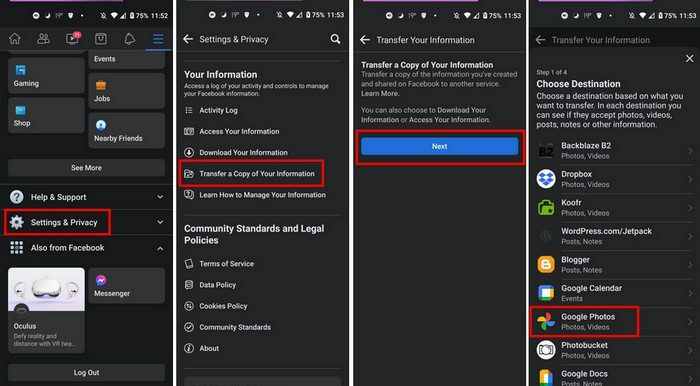
- 오른쪽 상단의 세 줄 메뉴를 누릅니다.
- 아래로 끝까지 스 와이프하고 설정 및 개인 정보를 탭하십시오.
- 설정
- 내 정보 섹션까지 아래로 스와이프합니다.
- 정보 사본 전송을 탭합니다.
- 파란색 다음 버튼을 탭하세요.
- Google 포토 선택
- 전송할 파일 선택
- 파란색 연결 버튼을 탭하여 Google 포토에 연결합니다.
- Google 계정에 로그인
결론
전송해야 하는 사진과 비디오의 수에 따라 프로세스 시간이 결정됩니다. 당신이 나와 같은 모든 것을 사진에 담는다면 그 과정은 잠시 걸릴 것입니다. 보다시피 파일 전송 과정이 쉽기 때문에 급하더라도 할 수 있는 일이다. 전송할 파일이 많습니까? 아래 의견에 알려주고 소셜 미디어에서 다른 사람들과 기사를 공유하는 것을 잊지 마십시오.